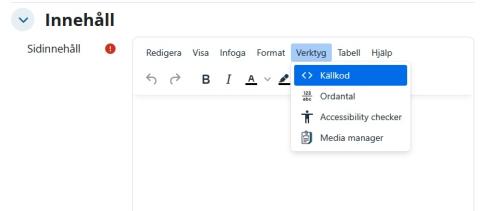Var hittar jag mer detaljerade instruktioner om hur man använder Unitube?
Se Unitube-uppladdningssajt (IT-Helpdesk)
Varför syns inte min video?
Ibland hjälper det att vänta. Då kanske hinner skapas kontakten mellan de uppgifterna du uppdaterat på Moodle och Unitube-uppladdningssajten.
Om Unitube-videon inte syns, kontrollera att
- Videons synlighet är rätt inställd på Unitube-uppladdningssajten i samlingar.
- Offentlig: Synlighet måste vara "Samlingen är offentlig, och dess inspelningar kan visas i universitetets offentliga listor på webbplatsen och i sökmotorresultat."
- Delad via länk: Synlighet måste vara "Inspelningar i samlingen kan delas och bäddas in via länkar. Vem som helst som får en sådan länk kan titta på eller dela inspelningen. Samlingens inspelningar eller länkar till dem visas inte i sökmotorer eller på universitetets webbsidor."
- Delad via Moodle: Synlighet måste vara "Inte publicerat."
- Rätt kursteckninsnummer är ifyllt på Unitube-uppladdningssajten i samlingar. Du måste lägga till kursteckninsnummerna för alla de Moodle-kurser som du vill att videorna ska synas på.
Observera, att om du använder videor på ett nytt Moodle-kurs, och du har kopierat videorna från ett äldre område med funktionen ”Importera”, är det lätt att glömma att lägga till Moodle-kursens kursteckninsnummer på uppladdningssajten.
- Du har valt rätt aktivitet i Moodle: "Unitube (alla videor från en serie)" eller "Unitube (enstaka video från en serie)" beroende på om du vill lägga till hela samlingen eller en enstaka inspelning.
- Fältet ”Anpassade parametrar” måste vara korrekt ifyllt i Moodles ”Externt verktyg”. Kontrollera följande:
- När du lägger upp en serie ska den anpassade parametern vara samlingar =seriens unika kod.
- När du lägger upp en video ska den anpassade parametern vara id=videons unika kod.
- När du använder en Unitube-aktiveringslänk ska de anpassade parametrarna vara tomma.
Varför visar Moodle andra videor än min egen samling?
Kontrollera:
- Du har valt Moodle-aktiviteten "UniTube (all videos from a series)”.
- Moodle-aktivitetens inställningar: "Anpassade parametrar" börjar med series=.
Om series= inte anges, kommer alla offentliga videor från Unitube att visas i Moodle. Det är därför viktigt att placera texten series= på rätt ställe.
Kan min Unitube-video innehålla konfidentiellt eller känsligt material?
Nej, det kan den inte - även om det bara är en inspelning som delas på ditt Moodle-område. I Användarvillkor för tjänsten Unitube finns information om bland annat säkerhet och upphovsrätt.
Hur kan jag inaktivera automatisk inbäddning av video?
Om du vill ha en länk mitt i texten utan att bädda in videon, ska länken vara i formatet: https://unitube.it.helsinki.fi/unitube/index.html?id=INSPELNINGENS KOD HÄR.
Hur kan jag justera storleken på videon som jag bäddar in?
Om du vill ändra storlek på en inbäddad video i Moodle gå till den inbäddade inspelningen i html-vyn i Moodle-redigeraren.
Storleken på den inbäddade filen kan ändras i avsnitten "height" och "width" i koden. De mest typiska storlekarna för videor är:
- 426 x 240 (240p)
- 640 x 360 (360p)
- 854 x 480 (480p)
- 1280 x 720 (720p)
- 1920 x 1080 (1080p)
- 2560 x 1440 (1440p)
- 3840 x 2160 (2160p)
Undervisningsvideorna finns i den andra lärarens samling i Unitube-uppladdningssajten. Hur får jag dem till min Moodle-kurs?
Om videorna är offentliga kan du hitta dem på Unitube-uppspelningssajten och länka dem till ditt Moodle-område. Annars kan du be den andra läraren att ge dig hanteringsrättigheter i Unitube-uppladdningssajten, se Samlingar, deras delning och administrationsrättigheter (IT Helpdesk).